Jums ir nepieciešams Apple ID gandrīz visam jūsu iPhone, iPad vai Mac ierīcēm. Tas ietver reģistrēšanos pakalpojumā Apple Music, bezmaksas lietotņu lejupielādi vai FaceTime zvanu veikšanu. Diemžēl, veidojot Apple ID kontu vai pierakstoties tajā, ierīcē bieži tiek paziņots “Ir radusies problēma”, un tas neļauj jums veikt šīs darbības.
Ja jūsu iPhone, iPad vai Mac datorā rodas šī Apple ID problēma, šeit ir norādīti visi veidi, kā to novērst. Mēs esam sākuši ar ātrāko risinājumu, lai ātri iestatītu un sāktu darboties jūsu Apple ID.
Saturs
- Saistīts:
- Labot 1. Pārbaudiet savu interneta savienojumu
- Labot 2. Pārskatiet informāciju par savu Apple ID
- Labot 3. Mainiet maksājuma veidu
- Labot 4. Pārbaudiet savu e-pasta adresi
- Labot 5. Izveidojiet jaunu Apple ID kontu
-
Sazinieties ar Apple atbalsta dienestu, lai saņemtu papildu palīdzību
- Saistītās ziņas:
Saistīts:
- Vai saņemat ziņojumu par Apple ID iestatījumu atjaunināšanu iPhone, iPad vai Mac ierīcē?
- Veidojot savienojumu ar Apple ID, radās kļūda, verifikācija neizdevās. Kā salabot
- Dīvaina Apple ID kļūda piedāvā risinājumu App Store
- Nevar izveidot savienojumu ar iTunes vai App Store
Labot 1. Pārbaudiet savu interneta savienojumu
Iespējams, Apple ID problēmu cēlonis ir tas, ka ierīce zaudēja interneta savienojumu. Ja tas notiek, jūsu iPhone, iPad vai Mac nevar pārbaudīt Apple ID informāciju, lai izveidotu kontu vai pieteiktos tajā.
Atveriet Iestatījumi lietotni savā iPhone vai iPad un izveidojiet savienojumu ar Wi-Fi tīklu. Mac datorā noklikšķiniet uz Bezvadu internets ikonu izvēļņu joslā, lai izveidotu savienojumu ar tīklu.
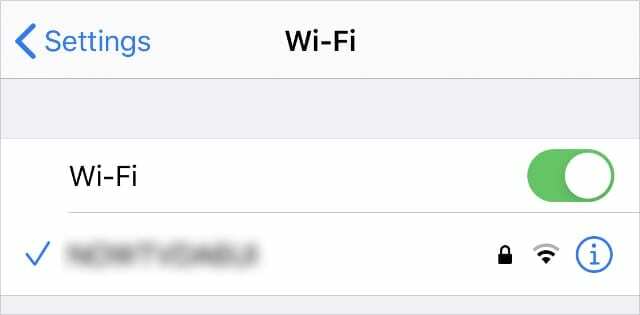
Pēc tam ielādējiet jaunu lapu pārlūkprogrammā Safari, lai pārbaudītu interneta savienojumu.
Ja jūsu ierīce nevar ielādēt neko programmā Safari, restartējiet Wi-Fi maršrutētāju vai sazinieties ar interneta pakalpojumu sniedzēju, lai saņemtu papildu palīdzību. Lai varētu labot savu Apple ID kontu, jums ir jānovērš Wi-Fi problēmas.
Labot 2. Pārskatiet informāciju par savu Apple ID
Parasti jums ir jāpārskata sava Apple ID informācija neilgi pēc konta izveides. Ja redzējāt brīdinājumu “Ir radusies problēma”, iespējams, tas jums sniedza iespēju Pārskats jūsu informāciju uzreiz.
Diemžēl šī saite darbojas reti. Labāk ir pārskatīt Apple ID informāciju manuāli, izmantojot ierīces iestatījumus vai sistēmas preferences.
Mac datorā dodieties uz Apple > Sistēmas preferences izvēļņu joslā, pēc tam noklikšķiniet uz Apple iD. IPhone vai iPad tālrunī atveriet Iestatījumi lietotni un pieskarieties Tavs vārds ekrāna augšdaļā.
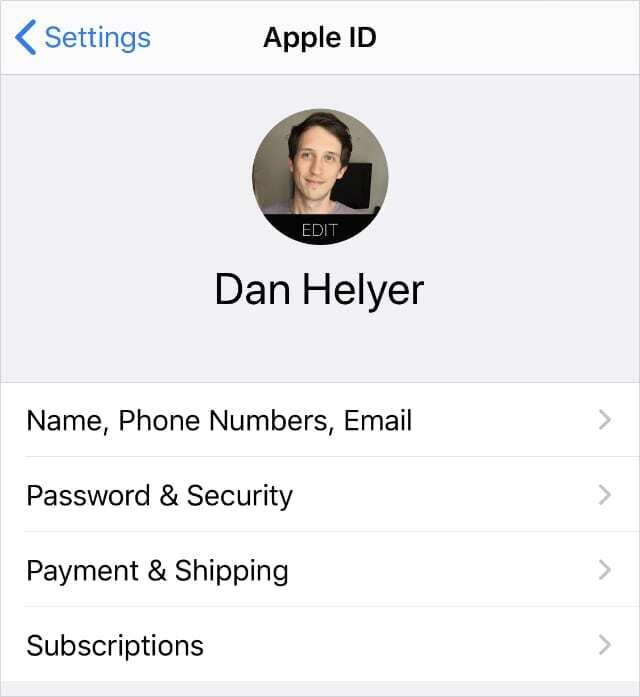
Ierīcē pārskatiet katru tālāk norādīto informāciju. Ja kaut kas nav pareizi, izmantojiet Rediģēt pogu, lai to labotu:
- Vārds
- Telefona numurs
- Epasta adrese
- Apmaksas veids
- Piegādes adrese
Labot 3. Mainiet maksājuma veidu
Iespējams, jūsu iPhone, iPad vai Mac radās Apple ID problēma, jo radās problēma ar jūsu maksājuma veidu. Jums ir jāpievieno savam kontam derīgs maksājuma veids, pat ja to izmantojat tikai bezmaksas lietotņu lejupielādei.
Vienkāršākais veids, kā novērst maksājumu informācijas problēmas, ir mainīt uz citu maksājuma veidu savā Apple ID kontā. Ja tas darbojas, jūs vienmēr varat atgriezties pie sākotnējās metodes vēlākā posmā.
IPhone vai iPad tālrunī dodieties uz Iestatījumi > [Jūsu vārds] > Maksājumi un piegāde.
Mac datorā atveriet Apple Music lietotni un dodieties uz Konts > Skatīt manu kontu no izvēļņu joslas. Pierakstieties savā Apple ID kontā un noklikšķiniet uz Pārvaldīt maksājumus pogu Apple ID kopsavilkumā.
Izmantojiet Pievienot maksājuma veidu pogu un pievienojiet jebkuru no pieejamajām metodēm, kas var ietvert:
- Apple Pay
- Kredītkarte/debetkarte
- PayPal
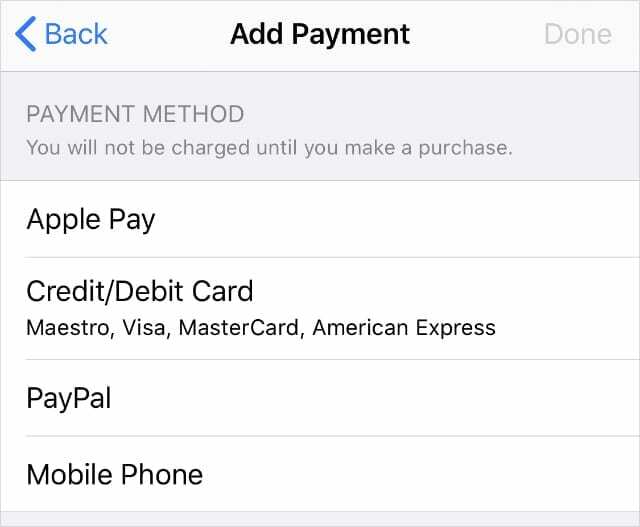
Ja pievienojat kredītkarti vai debetkarti, noteikti ievadiet CVV numuru.
Pēc jauna maksājuma veida pievienošanas izmantojiet Rediģēt pogu uz Noņemt jūsu sākotnējā metode.
Labot 4. Pārbaudiet savu e-pasta adresi
Kad izveidojat jaunu Apple ID kontu, Apple nosūta jums verifikācijas e-pastu, lai pārliecinātos, ka šī adrese jums pieder. Lai aktivizētu savu kontu, pirms varat to izmantot iTunes, App Store vai citos Apple pakalpojumos, jums jānoklikšķina uz saites šajā e-pastā.
Ja kopš tā izveidošanas neesat varējis izmantot savu Apple ID kontu, meklējiet savā iesūtnē verifikācijas e-pastu. Var būt nepieciešams apskatīt daudz e-pasta ziņojumu, tāpēc meklēšanas joslā ierakstiet “Apple”, lai tos filtrētu.

Jums vajadzētu arī pārbaudīt mapes Mēstules, Nevēlamais saturs un Miskaste.
Ja nevarat atrast verifikācijas e-pastu, pierakstieties Apple iD vietne atkal uz Atkārtoti nosūtīt e-pasts. Ja tas ļaus jums pierakstīties bez problēmām, jums nav jāverificē sava e-pasta adrese.
Labot 5. Izveidojiet jaunu Apple ID kontu
Ja jūsu iPhone, iPad vai Mac uzreiz pēc Apple ID konta izveides ir redzams “Ir radusies problēma”, iespējams, izveidot jaunu Apple ID kontu vietā.
Jums nevajadzētu izveidot jaunu Apple ID kontu, ja jau izmantojāt savu sākotnējo kontu, lai iegādātos programmas, reģistrētos pakalpojumiem vai uzglabātu failus iCloud Drive. Jūs nevarat pārsūtīt pirkumus uz citu kontu, tāpēc, izveidojot jaunu, jūs zaudēsiet visus esošos pirkumus.
Ja līdz šim vispār neesat izmantojis savu Apple ID kontu, apmeklējiet vietni Apple iD vietni, lai izveidotu jaunu lietošanai. Apple ID vietne ir labākais veids, kā izveidot jaunu kontu.
Noklikšķiniet uz Izveidojiet savu Apple ID pogu, lai sāktu.
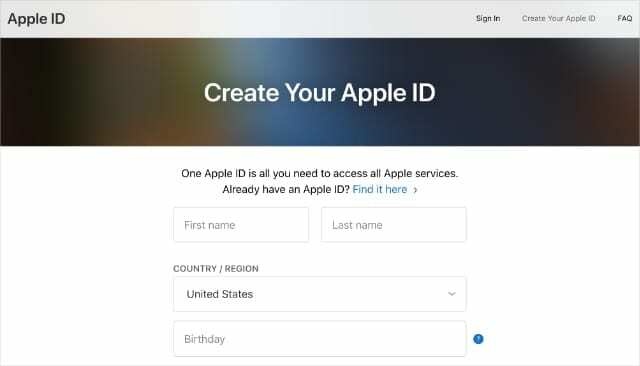
Kad esat izveidojis jaunu kontu, tas jāizmanto katram Apple pakalpojumam visās savās Apple ierīcēs. Nav ieteicams izmantot divus dažādus kontus, jo tas nodala jūsu datus un pirkumus.
IPhone vai iPad tālrunī dodieties uz Iestatījumi > [Jūsu vārds], pēc tam ritiniet līdz apakšai un Izrakstīties jūsu vecā konta. Pēc tam pierakstieties vēlreiz, izmantojot jauno. Tam vajadzētu mainīt kontu App Store, Apple Music, iMessage, FaceTime un citiem pakalpojumiem.
Lai veiktu to pašu operētājsistēmā Mac, atveriet Apple izvēlni un dodieties uz Sistēmas preferences > Apple ID. Izvēlieties Pārskats sānjoslā, pēc tam noklikšķiniet uz Izrakstīties.
Sazinieties ar Apple atbalsta dienestu, lai saņemtu papildu palīdzību
Lielākajai daļai cilvēku vajadzētu būt iespējai izmantot savu Apple ID kontu tagad, neradot nekādas problēmas. Ja jūsu iPhone vai Mac joprojām saka “Ir radusies problēma”, jums jāsazinās ar Apple atbalsta dienestu, lai saņemtu papildu palīdzību.
Uzziniet, kā sazinieties ar Apple atbalsta komandu lai bez maksas sāktu privātu tērzēšanu ar Apple konsultantu. Viņiem vajadzētu būt iespējai novērst visas konta problēmas ar jūsu Apple ID.

Dens raksta pamācības un problēmu novēršanas rokasgrāmatas, lai palīdzētu cilvēkiem maksimāli izmantot savas tehnoloģijas. Pirms kļūšanas par rakstnieku viņš ieguva bakalaura grādu skaņas tehnoloģijā, uzraudzīja remontdarbus Apple Store un pat mācīja angļu valodu Ķīnā.